Как правильно устанавливать приложения на новый Galaxy
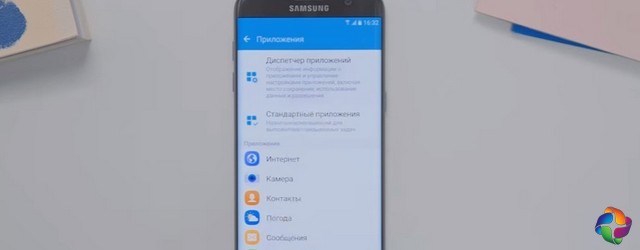
Вступление
Прежде чем установить приложение на свой смартфон, его (приложение) нужно найти. Напомню, что приложение это программа специально написанная для мобильного устройства. Базовая классификация приложений по используемой операционной системе iOS, Android, Windows phone, MacOS. Далее ищем по тематике приложения, каждый раз сужая рамки писка. Найти приложения вы можете в магазинах Mobbile App и на специальных сайтах каталогах приложений, например, appvisor.ru. Посетите страницу сайта https://appvisor.ru/huawei/, для ознакомления.
Как правильно устанавливать приложения
В прошлом выпуске мы смотрели, как перенести данные со старого смартфона на новый с помощью Smart Switch. Пришло время правильной установки приложений на новый телефон Samsung Galaxy.
Приложения бывают 2 видов:
Системные приложения устанавливаются производителем смартфона. Их нельзя переместить или удалить. Это основное отличие от загруженных приложений, которые можно самостоятельно скачивать c Play Маркет и Galaxy Apps.
Play Маркет и Galaxy Apps – официальные магазины приложений для смартфонов.
Galaxy Apps отличается от Play Market тем, что это магазин отобранных приложений, созданных специально для пользователей Samsung. Например, только в каталоге Galaxy Apps вы найдёте эксклюзивные приложения для умных часов серии Gear.
Чтобы скачать приложения из магазина Play маркет, настройте учётную запись Google. Аккаунт Samsung понадобится для магазина Galaxy Apps. Как их настроить, вы можете узнать, тут.
Что может произойти при неправильной установке приложений?
При неправильной установке приложений смартфон начнёт тормозить или быстро разряжаться. Чтобы этого не произошло, следуйте простым правилам.
При установке приложений внимательно просматривайте список разрешений, то есть действий, которые приложение сможет выполнять на вашем устройстве.
Если их неоправданно много, то со временем устройство начнёт работать некорректно.
К примеру, установим приложение «фонарик». Неясно, зачем этому приложению необходимы разрешения на подключение к интернету и определение вашего местоположения.
Вот так должен выглядеть список разрешений для подобного приложения.
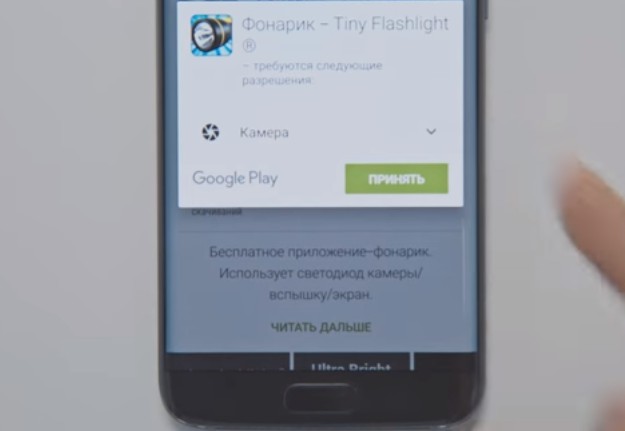 правильно устанавливать приложения на новый Galaxy
правильно устанавливать приложения на новый Galaxy
Вы можете посмотреть список разрешений уже установленных приложений и изменить его.
Загружайте приложения, которые имеют больше 10 000 скачиваний, Play Market их помечает синим цветом, начиная со 100 000 – зелёным, свыше миллиона скачиваний – красным.
Так же обращайте внимание на рейтинг: смотрите оценки и читайте комментарии к приложению.
Устанавливайте приложения только из надёжных источников, таких как Play Маркет и Galaxy Apps. Для этого: в «Настройках» смартфона проверьте опцию «Неизвестные источники». Она должна быть отключена.
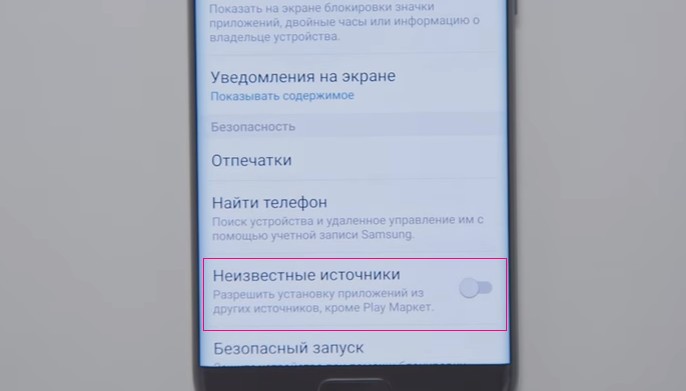
Удаление приложений
Со временем, пользователь не замечает, как начинает накапливать у себя на смартфоне ненужные приложения. А они, в свою очередь, не только занимают место, но и влияют на снижение производительности и заряда аккумулятора.
И здесь самое важное правило, оно же и самое простое – Не пользуетесь – удалите.
Но когда вы удаляете загруженное приложение обычным способом, то часть его сохраняется на вашем устройстве в виде остаточных файлов. Это так же приводит к снижению производительности.
Чтобы полностью избавиться от приложения, нужно сначала очистить данные приложения, а затем удалить его. Таковы особенности Андроид.
Вы можете, не удаляя загруженные приложения, перенести их на карту памяти. Тем самым освободив внутреннюю память смартфона.
Важно понимать, что даже после перемещения, приложение будет работать только на том устройстве, на которое оно устанавливалось.
Видео
Как правильно устанавливать приложения на Андроид
Мы знаем, что приложения создают разработчики и добавляют их в специальный каталог — Плей Маркет.
Для установки достаточно найти приложение через поиск или категории, выбрать и нажать кнопку «Установить». Самое сложное здесь — выбор: нужен нам, например, фонарик, а их целая куча. И какой скачать?
Как выбирать приложения
В первую очередь просмотрите несколько приложений и сравните:
● Описание (какие у приложения функции, язык);
● Сколько раз их скачали;
● Какие у них оценки;
● Какие пишут комментарии другие пользователи.

Количество загрузок, оценка и описание приложения

Комментарии к приложению
Чем больше скачиваний и выше оценка, тем меньше шанс, что возникнут неприятности.
Сразу стоит отмести приложения с небольшим количеством загрузок, плохими оценками и описанием на ломаном русском — скорее всего они некачественные.
Хороший перевод, большое количество загрузок и восторженные комментарии ничего не гарантируют. Это всего лишь критерии первичного отбора. Может быть и так, что всеми расхваливаемое приложение вам не подойдет, а которое никто не скачивает, понравится больше всего.
Сравнили оценки, почитали комментарии, и решили поставить приложение ИКС. Нажимаем «Установить» и появляется список разрешений. Не спешите нажимать кнопку «Принять».
Для чего нужны разрешения
Разрешения — это те действия, которое сможет выполнять приложение после установки.
Что написано
Покупки в приложении
Часть функций этого приложения — платные, лучше не давать детям играть с ним
Приложение сможет определять координаты устройства в любое время, даже когда им не пользуются
Приложение сможет открывать, изменять, добавлять и использовать фотографии и другие файлы на вашем устройстве в любое время, даже когда им не пользуются
Приложение сможет делать фотографии и снимать видео в любое время, даже когда им не пользуются
Приложение сможет записывать окружающие звуки в любое время, даже когда им не пользуются
Данные о Wi-Fi подключении
Приложение сможет проверять, к какой сети подключено устройство, в любое время, даже когда им не пользуются
Приложение сможет читать все смс и отправлять их в неограниченном количестве в любое время, даже когда им не пользуются
| Приложение сможет просматривать журнал звонков и звонить на любые номера в любое время, даже когда им не пользуются |
Большинство разрешений достаточно серьезны, поэтому просмотрите список внимательно и подумайте — доверяете ли вы авторам и готовы разрешить эти действия? Часто разработчики запрашивают избыточный доступ:
● фонарик должен иметь доступ только к камере, чтобы включать вспышку, а это приложение еще зачем-то хочет знать ваше местоположение, смотреть фотографии, включать микрофон и проверять интернет-подключение;
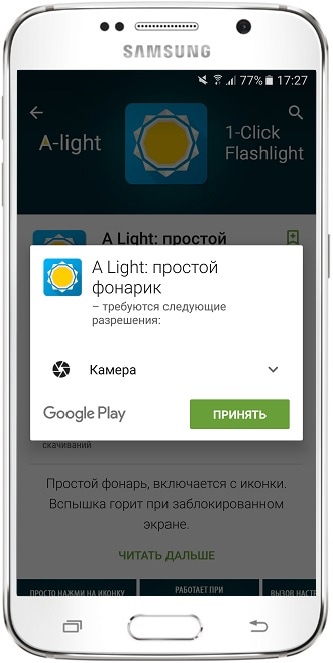
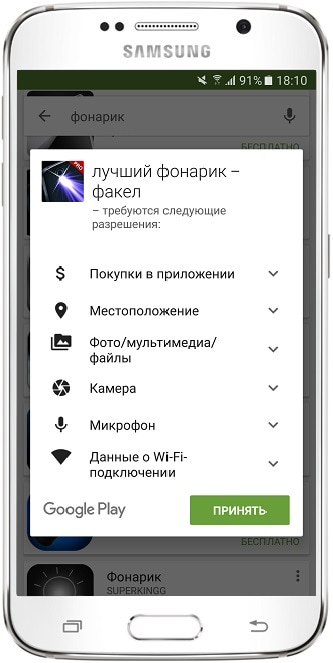
● простой блокнот не требует никаких специальных разрешений, а вот его аналог, который хочет смотреть контакты, определять местоположение, получить доступ к контактам, файлам и просматривать номера телефона;
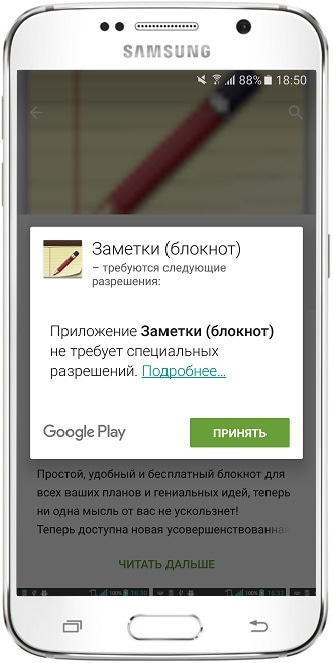
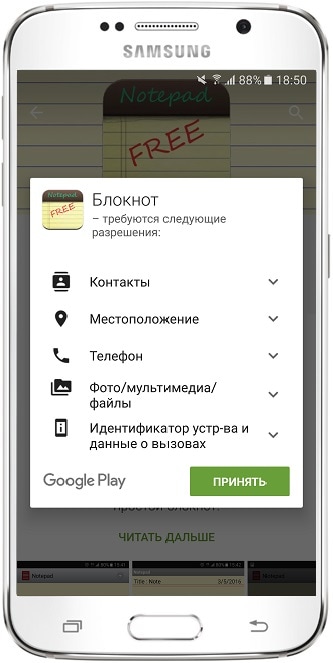
● игра «Ферма» предупреждает о платных функциях, хочет просматривать список ваших аккаунтов (игра работает через интернет, поэтому и нужны аккаунты) и использовать фото и другие файлы (скорее всего, это кеш), а вот другой этого мало.
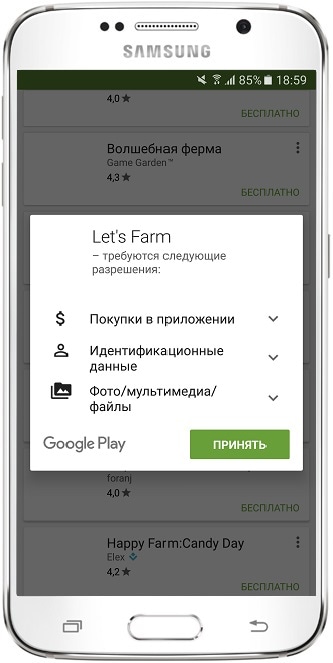
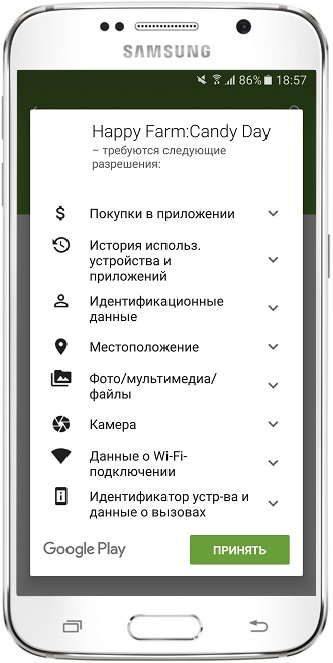
Конечно, ставить приложения только без разрешений, — это нереально. Главное — отнестись внимательно к тому, что приложение хочет получить, и понять, для чего это нужно.
Те же заметки могут просить доступ в интернет, чтобы синхронизироваться с аккаунтом, или у фонарика есть еще и компас, поэтому он запрашивает доступ к датчикам устройства.
Но и может быть так, что с первого взгляда невинный калькулятор, спишет все деньги с сим-карты, потому что ему дали доступ к смс, или украдет личные фотографии, потому что ему дали доступ в интернет и к файлам.
Хороший тон — когда разработчик в описании приложения перечисляет список разрешений и объясняет, зачем они нужны.

Хороший пример хорошего разработчика
Перед установкой внимательно читайте описание, комментарии и разрешения приложения.
Из описания можно узнать о функциях приложения и понять, какие примерно разрешения ему потребуются.
Чем больше разрешений запрашивает приложение, и чем больше приложений вы поставите, тем чаще они будут «дергать» устройство — не давать ему заснуть, чтобы экономить энергию.
Сложно найти подходящее приложение с первого раза. Придется поставить несколько, чтобы выбрать лучшее, а остальные удалить.
Где скачивать приложения для самсунг галакси

Как скачать и установить
Судя по всему этот вопрос волнует если не всех, то многих владельцев смартфонов и планшетов Samsung Galaxy. Уделив всего несколько минут на прочтение данной статьи, вы будете наверняка знать как скачивать приложения и игры с нашего сайта и магазина Google Play, а после этого сможете легко установить все что нужно в ваш смартфон или планшет.
В этой инструкции вы узнаете:
Теория.
Итак, немного теории. В Android устройствах изначально используются установочные пакеты, имеющие расширение apk. Они представляют собой ни что иное, как архив, который можно преспокойно открыть, переименовав apk в rar или tar. Изначально в большинстве андроид смартфонов запрещена установка приложений из непроверенных источников и если в iOS это обойти порой сложно, то в Android достаточно зайти в настройки и поставить галочку на соответствующий пункт.
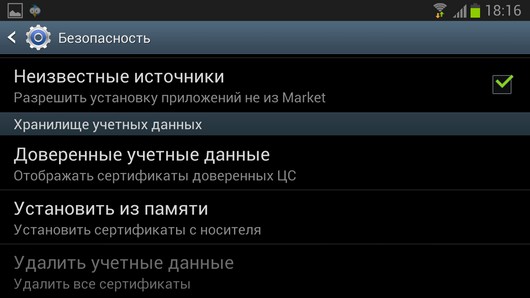
Поставили? Поздравляем, теперь вы сможете устанавливать совершенно любые apk файлы, скачанные в сети. Для работы с магазином гугла, ранее именуемым как «маркет», вам нужно иметь учетную запись в самом гиганте Google.
Больше ничего не нужно, просто заходим в Play Google и загружаем понравившиеся как бесплатные, так и платные приложения. Но стоит заметить, что для покупки последних стоит прикрепить в свой аккаунт рабочую кредитную карту. Сделать это очень просто — как только вы соберетесь скачать платное приложение, магазин предложит вам это сделать, заполнив специальную форму.
Как скачивать с этого сайта.
Наш проект не ставит своей целью распространение нелегального программного обеспечения, поэтому мы публикуем обзоры игр и приложений, а ниже предоставляем ссылку на скачивание с официальных источников. В некоторых случаях наши журналисты могут ставить ссылки, найденные в сети, на те или иные файлы, размещенные на файловых обменниках типа Narod.ru.
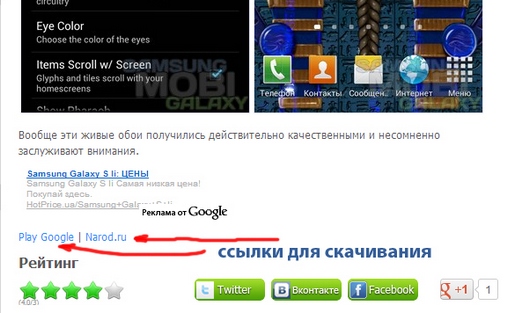
Итак, скачав apk файл, вам нужно поместить его в телефон (если загружали компьютером) или найти, если качали смартфоном. В последнем случае он будет в папке «Download», которую легко отыскать, используя Solid Explorer — идеальный файловый менеджер. Если же вы все скачиваете на компьютере, то вам нужно будет поместить все нужные файлы в любую папку на телефоне. В идеале будет создать новую с названием «Мои APK» и закидывать в нее все файлы.
Сделать это можно соединив телефон и компьютер с помощью кабеля, но удобнее всего через облачный сервис Dropbox. Вам достаточно установить клиенты на ПК и Android и вы сможете без проблем перетаскивать любые файлы по воздуху. Итак, закачали, находим в устройстве нужную папку и файлы, которые закидывали, нажимаем на каждый по очереди, устанавливаем.
Собственно вот и все, что нужно знать касаемо установки софта на Андроид устройствах. Если у вас возникли вопросы, пишите в комментариях.
Как на Samsung Galaxy установить игры и приложения. Самсунг Галакси как скачать бесплатные игры и приложения.
Как на Samsung Galaxy установить игры и приложения.. Купили новый андроид Самсунг Галакси и хотите скачать бесплатные игры и приложения и не знаете как это сделать? Вы можете устанавливать на своем андроиде огромное количество приложений игр совершенно бесплатно. Для этого у вас на смартфоне должен быть интернет, желательно безлимитный иначе у вас со счета может быть списано кругленькая сумма.
Если вы не пользуетесь интернетом на Samsung Galaxy, то вы все равно можете скачивать и устанавливать игры и приложения, но для этого вы можете воспользоваться технологией Wi-Fi. Находите точку доступа вай фай, подключаетесь к нему и пользуетесь интернетом бесплатно. На сегодня точек доступа Wi-Fi огромное количество, так же можно использовать интернет через вай фай телефона друга у которого есть безлимитный интернет.
Некоторые андроид приложения и игры можно передавать с одного устройства на другое. Ссылку на статью как перекинуть игры и приложения смотрите ниже.
Вы можете передать приложения с одного андроида на другой через блютус, как это сделать смотрите по этой ссылке.
Не забудьте оставить отзыв помогла ли вам статья скачать и установить на Самсунг Галакси игры и приложения, указывайте пожалуйста модель андроида. Желаю всем удачи.
Добавить отзыв или полезный совет по теме игры и приложения на Самсунг Галакси.
Автор:лада
16-12-2016
15 час. 21 мин.
Сообщение:
Я ХОЧУ УСТАНОВИТЬ ***
Как загружать и обновлять приложения через Galaxy Apps на вашем телефоне или планшете Samsung

Если вы хотите получить максимальную отдачу от своего устройства, вам нужно будет загружать приложения, которые отражают ваши интересы и потребности. Возможно, вам также понравится возможность синхронизировать определенные приложения с уже встроенными в ваш телефон или планшет.
Как найти приложения в Galaxy Apps
Некоторые из вас могут быть опытными охотниками за приложениями и просто хотят знать, как получить удовольствие от вашего устройства. Если это вы, перейдите к разделу «Как загружать приложения из Galaxy Apps».
Нажмите на приложение, чтобы просмотреть информацию о приложении и отзывы.

Как загрузить приложения из Galaxy Apps
Нажмите « Открыть» после загрузки приложения.

Приложение должно создать собственный ярлык на главном экране, как только вы откроете его в первый раз. Если это не так, вы можете перетащить его на главный экран из ящика приложения.
Как удалить приложения из магазина приложений Samsung
Вы можете удалять приложения, загруженные из магазина приложений Samsung, так же, как и любое другое приложение! Вот как: Как удалить Galaxy Apps с вашего телефона Samsung
Как обновить приложения в магазине приложений Samsung
Вам нравятся глючные приложения? Вам нравится, когда ваш высокий балл выходит из окна, когда ваша игра падает? Конечно нет! Держите свои приложения Samsung в актуальном состоянии! Вот как:
Как вручную обновить приложения, которые вы загрузили из магазина Samsung
Есть два способа убедиться, что ваши приложения обновлены. Вот как вы вручную обновляете приложения, загруженные из магазина приложений Samsung.
Нажмите Galaxy Apps в левом верхнем углу экрана.


Как автоматически обновлять приложения, которые вы загрузили из Galaxy Apps
Самый простой способ сохранить ваше приложение в магазине приложений Samsung обновленным — просто включить автоматические обновления. Вот как настроить автоматическое обновление в соответствии с вашими потребностями.
Нажмите Настройки в списке.

Нажмите « Автоматическое обновление приложений» и выберите параметр.
Коснитесь По возможности, если вы хотите, чтобы приложения обновлялись даже при подключении к мобильной сети. Помните, что в зависимости от вашего плана может взиматься плата за передачу данных.

Выберите « Только через Wi-Fi» или « По возможности», как указано выше.

Теперь приложения, загруженные через магазин приложений Samsung, будут обновляться без необходимости отслеживать их каждый день вручную. Просто следите за надоедливыми расходами на передачу данных, если вы решите обновлять, когда доступно обновление.
